Ing artikel iki, kita bakal mangerteni kabeh ana bab berkas Desktop.ini. Kaget, ora akeh kedhaftar sing weruh bab Jeksa Agung bisa ngetokake iki kang biasane mengkene karo kedhaftar Window. Ora mung iki, nanging akeh file liyane sing saiki bab kang kedhaftar ora duwe kawruh apa bae, lan iki amarga lack of fungsi utawa katon saka file iki. Iki ora file sampeyan bakal weruh saben dina ing desktop utawa aplikasi, nanging nalika nindakake, ngaso njamin, padha bakal nimbulaké akèh alangan ora ngijini sampeyan kanggo ngrampungake tugas gampang. Amarga iku, kita bantuan kita kedhaftar ngerti bab berkas Desktop.ini ing artikel iki.
Part 1 Apa Desktop.ini Gambar?
Pitakonan pisanan kita bakal alamat ing artikel apa file Desktop.ini tenan kabeh babagan? Iki amarga iku ndadekake ora titik kanggo nerusake karo pangerten virus file Desktop.ini tanpa garnering kawruh dhasar watara. Kanggo miwiti karo, file desktop.ini sing digawé otomatis ing sistem komputer kita. Similar to file thumbs.db, lagi kui otomatis, nanging kados-wong mau, padha ndhelik kanthi standar, lan mulane, kedhaftar kudu ngleksanani pilihan 'show hidden file' sing ana ing ngisor iki 'Folder Pilihan' supaya ngakses file iki. Nanging, yen file sing wis dibusak amarga sawetara alesan, iku bakal njaluk kanthi otomatis maneh digawe sepisan folder wis maneh kabuka.
Dadi, teka kanggo pitakonan utama kita kudu alamat IP iki, apa tenan ing file desktop.ini kabeh babagan? Kanggo miwiti karo, file desktop.ini kaleksanane informasi babagan setelan layar folder kang. Iki kalebu informasi sing cocog kanggo lambang bebarengan karo informasi pop-up sing ditampilake ing layar nalika kursor nyeret kanggo titik. Uga, sampeyan bisa kanggo ngowahi file desktop.ini lan uga kanggo ngatur folder individu. File desktop.ini bisa ditemokaké ing saben folder saka komputer yen pilihan kanggo 'show hidden file' wis duwe. Yen sampeyan are looking kanggo ngurangi jumlah file desktop.ini ing komputer, cara mung kanggo nindakake iku dening ngurangi nomer folder ing sistem.
Pangguna tansah kaget nalika weruh loro file desktop.ini muncul metu saka ora ono. Nanging, iku cukup normal kanggo loro file desktop.ini kang digawe; iki amarga salah siji file caters menyang akun utawa rékening pangurus dene file liyane caters menyang akun panganggo lokal.
Aku dicenthang padha kanggo komputer lan ketemu 900 lokasi file desktop.ini. Nanging, aku ora kuwatir minangka file Occupy spasi banget sethitik. Nanging, arang, ana file desktop.ini sing jumlah kanggo ukuran sing ing sawetara MB amarga folder padha ing wis file akèh, lan mulane, sing lagi nindakake akèh informasi. Mulane, godha file desktop.ini arupa salah siji pilihan lagi relatif aman. Nanging, kanggo sing gedhe-gedhe padha kaget dening wong-wong mau, lan pengarepan kanggo dibusak saka hard-disk sing, ana mesthi sawetara cara kang ndherekake.
Part 2 Carane Copot Desktop.Ini Gambar?
Ing bagean ngisor, kita bakal alamat loro pitakonan. Nalika pitakonan pisanan mbantu sampeyan njaluk nyisihaken saka file desktop.ini, kaloro mbantu sampeyan ngerti prosedur sing bisa mbuktekaken dadi mbiyantu yen file sing recreated maneh kanthi otomatis.
Kene langkah-langkah kanggo mbusak file desktop.ini:
Nalika ana akèh pribadi free sing instrumental ing ngewangi sampeyan mbusak file iki, kita maringi pitutur proses pambusakan prasaja sing bisa rampung nggunakake Pituduh Command.
1) Miwiti kanthi nunyuk tombol Window + R kombinasi, tipe 'cmd' lan miwiti karo cendhela command prompt.
2) Printah kanggo mbusak file desktop.ini saka sistem 'del / s / ah desktop.ini';
Nanging, apa bisa siji apa nalika file desktop.ini kang recreated malah sawise nerusake karo prosedur pambusakan. Kanggo alamat masalah sing, kene langkah:
1) Tunyuk kombinasi Windows Key R ngetik 'regedit'. Iki ngidini sampeyan ngakses editor pendaptaran.
2) Sawise sampeyan pindhah menyang sisih kiwa, navigasi menyang HKEY_LOCAL_MACHINE SOFTWARE Microsoft Windows> Saiki Version Policies_> Explorer;
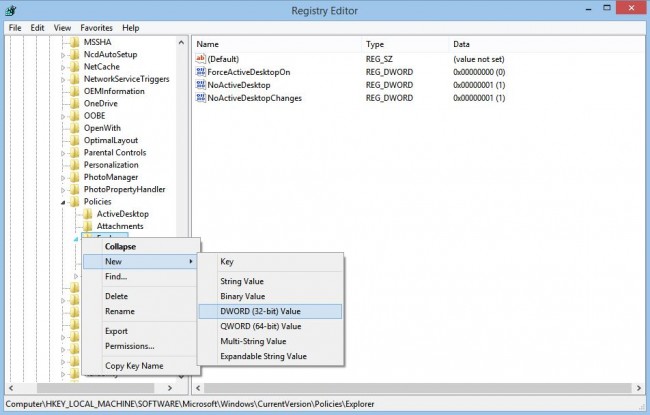
3) Banjur sing tengen klik ing Folder Explorer, mriksa anyar, lan klik DWORD.
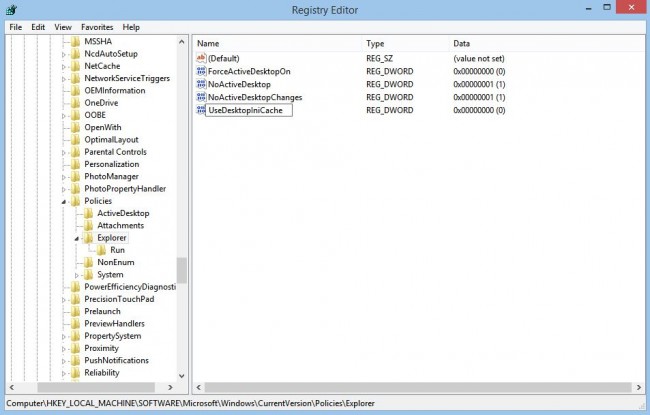
4) Mung ngganti jeneng DWORD anyar kanggo DesktopIniCache;
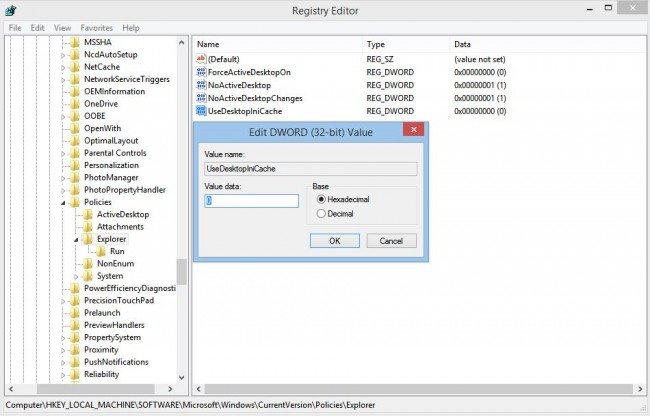
5) Setel angka kanggo nul karo klik kaping pindho;
Part 3 Carane Copot virus Desktop.ini saka Komputer?
Ing bagean ngisor, kita bakal mangerteni carane mbusak virus desktop.ini saka sistem komputer.
1) Mulai karo miwiti komputer ing mode aman bebarengan karo pilihan jaringan. Kanggo kedhaftar apa ing Windows 7 / XP / Vista, nutul F8 bola-bali bakal nggawe proyek. Sawise layar Pilihan Lanjut Boot nuduhake munggah, kabeh sing do wis pilih Mode Aman karo Networking lan tunyuk 'Ketik kanggo Nerusake'.
2) Ing langkah iki, kita alamat file sing wis digawe dening virus desktop.ini. Kanggo miwiti karo, siji kudu ngganti setelan Folder Pilihan kanggo ngupaya hidden file lan dilindhungi minangka virus desktop.ini bisa nggawe file ing folder. Tutul tombol 'Mulai', lan menyang Control Panel, akses Katon, wong, lan banjur tutul ing Folder Pilihan. Ing Advanced Setelan sing ing tampilan kothak, sampeyan bisa nunyuk ing 'Show Hidden Files, folder, drive, lan banjur tutul ing Ok.
3) Busak èntitas pendaptaran sing wis digawe dening virus desktop.ini. Input 'Regedit' ing kothak panelusuran, banjur tunyuk ing Ketik.
4) Banjur sing klik ing 'Ya' nalika dijaluk dening UAC.
5) Sawise editor pendaptaran Windows mbukak, sampeyan bisa nelusuri ing pendaptaran entri kasebut lan mbusak mau. Rampung proses dening miwiti komputer.
Ing artikel ndhuwur, kita sinau cukup akèh bab file desktop.ini, sawijining fungsi, lan apa iku pancene tegese kanggo papan folder. Nalika pangguna conventional kathah nglirwakake berkas iki tanpa wawasan akeh kanggo masalah unforeseen, ana sawetara sing seneng njupuk nyisihaken saka tengen adoh. Yen ngrambah sukses wae nganggo cara ing ndhuwur, supaya kita ngerti babagan ing forum.
Masalah Komputer
- Komputer Crash Masalah +
- Layar kesalahan ing Win10 +
- Ngatasi ngetokake saka Komputer +
-
- gelem Komputer Turu
- ora bakal miwiti nalika nggunakake OS beda?
- Aktifake Mulihake Pilihan
- Ngatasi 'Akses Ditolak kesalahan'
- kesalahan memori Low
- Missing file DLL
- PC ora bakal mati
- Kesalahan 15 Gambar ora Found
- Firewall ora apa
- ora bisa ngetik BIOS
- overheat Komputer
- Unmountable Boot Volume kesalahan
- Error AMD cepet Stream
- 'Fan Noise banget Loud Jeksa Agung bisa ngetokake
- Shift Key ora apa
- Ora swara ing Komputer
- 'Taskbar ilang' kesalahan
- Komputer mlaku alon
- Komputer maneh kanthi otomatis
- Komputer ora bakal nguripake
- panggunaan CPU dhuwur ing Windows
- Ora bisa nyambung menyang WiFi
- 'Hard Disk Bad Sector'
- Hard Disk ora dideteksi?
- Ora bisa nyambung menyang Internet ing Windows 10
- ora bisa Ketik Mode Aman in Windows 10






